IllustStudioのトーン素材は、tne形式という専用の形式の
データのため、汎用形式の画像をトーン素材にする場合は、
画像を読み込んで、一つ一つトーンとして登録を行う
必要があります。
恐れ入りますが、一気に登録する方法はありません。
トーンの登録は、JPEG画像を開いてから[編集]メニュー→
[素材の登録]→[画像をパターントーン素材に登録]を選択し、
素材名を入力して素材パレットの保存先フォルダを指定します。
※保存先はトーンフォルダである必要があるので、トーンフォルダが
ない場合は[新規フォルダ]を選択して作成してください。
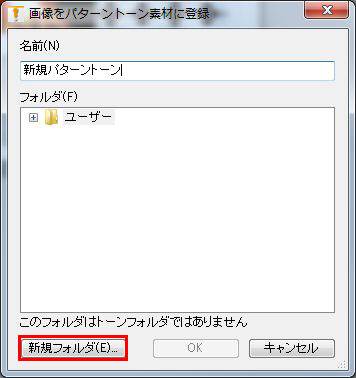
なお、上記手順はアクションに登録できるので、アクションを
作ってショートカットを割り当てるなどすると、比較的
効率良く登録を進められます。
但し、アクションを利用すると素材名称が一律になるので、
その場合は後から名称を変更してください。
アクションの使用方法についてはこちらをご覧ください。
よろしくお願いいたします。





